प्रश्न
समस्या: PCPrivacyProtect और PC सुरक्षा सहायता को अनइंस्टॉल कैसे करें?
मुझे एक सूचना मिली है जिसमें लिखा है, "चेतावनी: आपकी जानकारी उजागर हो गई है!" संदेश PCPrivacyProtect और PC सुरक्षा सहायता सॉफ़्टवेयर द्वारा प्रदर्शित किया जाता है, जो अब मेरे कंप्यूटर की सुरक्षा कर रहा है। गंभीरता से? मैंने ऐसा कोई प्रोग्राम डाउनलोड नहीं किया था, लेकिन लुप्तप्राय व्यक्तिगत जानकारी के बारे में अलर्ट मुझे बहुत चिंतित करता है। क्या आप मदद कर सकतें है?
हल उत्तर
PC सुरक्षा सहायता (उर्फ PCPrivacyProtect) एक दुष्ट सॉफ़्टवेयर है जो PUP (संभावित अवांछित प्रोग्राम) और तकनीकी सहायता स्कैम श्रेणियों में आता है। प्रतिष्ठित सुरक्षा विक्रेताओं के अनुसार, टूल को ट्रोजन हॉर्स के रूप में भी संदर्भित किया जा सकता है।
पीसी गोपनीयता प्रदर्शन मॉडल की रक्षा करें
इन फ़ाइलों की स्थापना रद्द करने के लिए, आपको का लाइसेंस प्राप्त संस्करण खरीदना होगा रीइमेज रीइमेज सॉफ़्टवेयर अनइंस्टॉल करें।
माना जाता है कि PCPrivacyProtect & PC Security Help एक सुरक्षा उपकरण है, जिसे सिस्टम को स्कैन करना चाहिए, मैलवेयर को पहचानना चाहिए और उसे हटाना चाहिए। इसके अलावा, इसे पीसी उपयोगकर्ताओं को व्यक्तिगत जानकारी के जोखिम के बारे में सूचित करना चाहिए। स्थापित होने पर, PCPrivacyProtect PUP एक pcprivacyprotect.exe प्रक्रिया चलाना प्रारंभ कर देता है। फिर यह सिस्टम की पृष्ठभूमि में चलना शुरू कर देता है और उचित अवसरों पर लोगों को संभावित खतरों के बारे में रिपोर्ट करता है।
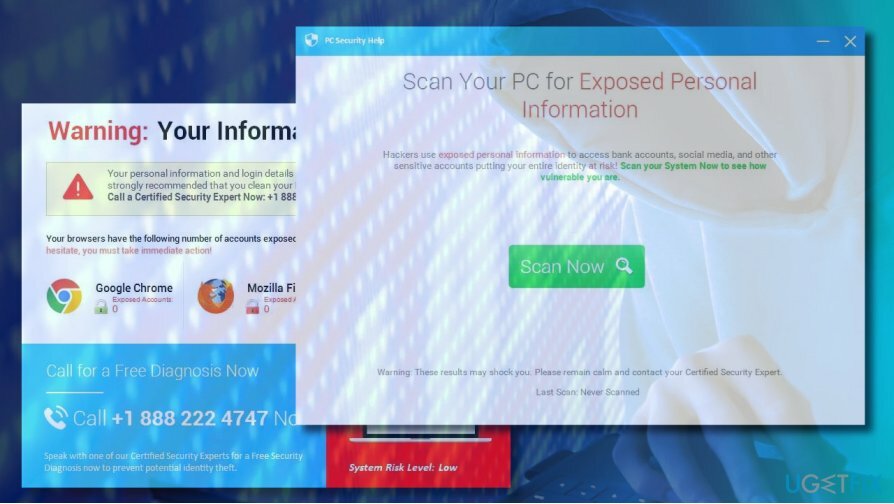
जब पीसी का मालिक इंटरनेट ब्राउज़ करता है तो यह दुष्ट उपकरण आमतौर पर एक चेतावनी अधिसूचना प्रदर्शित करता है। हालाँकि, नियमित कार्य करते समय अलर्ट पॉप अप हो सकता है, जैसे निबंध लिखना या कोई खेल खेलना। पूरा संदेश इस तरह दिखता है:
चेतावनी: आपकी जानकारी उजागर हो गई है!
आपकी व्यक्तिगत जानकारी और लॉगिन डिफ़ॉल्ट उजागर और कमजोर हैं। यह दृढ़ता से अनुशंसा की जाती है कि आप आगे उपयोग करने से पहले अपने पीसी को साफ कर लें।
किसी प्रमाणित सुरक्षा विशेषज्ञ को अभी कॉल करें: +1 888 222 4747
आपके ब्राउज़र में निम्नलिखित खातों की संख्या उजागर हुई है। इन खातों में चोरी का खतरा है। संकोच न करें, आप तुरंत कार्रवाई करें।
प्रमाणित सुरक्षा विशेषज्ञ को न बुलाएं
इन फ़ाइलों की स्थापना रद्द करने के लिए, आपको का लाइसेंस प्राप्त संस्करण खरीदना होगा रीइमेज रीइमेज सॉफ़्टवेयर अनइंस्टॉल करें।
उत्तर निश्चित रूप से नहीं है। PCPrivacyProtect & PC Security Help Tech Support Scam का उद्देश्य स्कैमर्स के संपर्कों को फैलाना है। यदि आप +1 888 222 4747 या स्कैम अलर्ट पर दिए गए किसी अन्य टेलीफोन नंबर को डायल करते हैं, तो दूसरी तरफ साइबर अपराधी हैंडसेट संदिग्ध सेवाओं, सॉफ़्टवेयर को थोपने के लिए सभी प्रयास करेगा या आपके पीसी को जोड़ने के लिए जानकारी प्राप्त करने का प्रयास भी कर सकता है दूर से। इसलिए, एक बार जब आपको नकली अलर्ट मिल जाए, तो इसके साथ स्कैन करें रीइमेजमैक वॉशिंग मशीन X9 (या आपका पसंदीदा एंटी-मैलवेयर) और PCPrivacyProtect वायरस को तुरंत हटा दें।
पीसी गोपनीयता की रक्षा और पीसी सुरक्षा मदद ट्रोजन घुसपैठ के तरीके
इन फ़ाइलों की स्थापना रद्द करने के लिए, आपको का लाइसेंस प्राप्त संस्करण खरीदना होगा रीइमेज रीइमेज सॉफ़्टवेयर अनइंस्टॉल करें।
पीसी प्राइवेसीप्रोटेक्ट एंड पीसी सिक्योरिटी हेल्प फ्रीवेयर के जरिए पीसी को संक्रमित करने में सक्षम है। यह दुर्भावनापूर्ण पॉप-अप विज्ञापनों या PCPRIVACYPROTECT.EXE फ़ाइल वाले लिंक के तहत भी प्रच्छन्न हो सकता है। एक बार जब यह फ़ाइल निष्पादित हो जाती है, तो मैलवेयर चलने लगता है और काल्पनिक अलर्ट लौटाता है। आमतौर पर, रीयल-टाइम सुरक्षा वाले सुरक्षा उपकरण पीसी सुरक्षा सहायता घोटाले के आक्रमण को रोकते हैं, लेकिन पुराना एंटीवायरस इसका पता लगाने में विफल हो सकता है।
पीसी गोपनीयता सुरक्षा और पीसी सुरक्षा सहायता की स्थापना रद्द करना
इन फ़ाइलों की स्थापना रद्द करने के लिए, आपको का लाइसेंस प्राप्त संस्करण खरीदना होगा रीइमेज रीइमेज सॉफ़्टवेयर अनइंस्टॉल करें।
पीसी प्राइवेसीप्रोटेक्ट एंड पीसी सिक्योरिटी हेल्प टेक-सपोर्ट-स्कैम को हटाने का एकमात्र विश्वसनीय तरीका एक पेशेवर एंटी-मैलवेयर टूल इंस्टॉल करना और उसके साथ एक स्कैन चलाना है। यदि आपके पास पहले से ही एक विश्वसनीय उपकरण स्थापित है, तो स्कैन करने से पहले इसे अपडेट करना सुनिश्चित करें। यदि आप मैन्युअल PCPrivacyProtect और PC सुरक्षा सहायता हटाने का प्रयास करना चाहते हैं, तो निम्न चरणों का पालन करें:
- अपने सिस्टम को बूट करें सुरक्षित मोड.
- PCPrivacyProtect और PC सुरक्षा सहायता से संबंधित प्रक्रियाओं को अक्षम करें। उसके लिए, टास्क मैनेजर खोलें (Ctrl + Alt + Del), प्रत्येक संदिग्ध प्रक्रिया पर क्लिक करें, और चुनें अक्षम करना.
- उसके बाद, पर राइट क्लिक करें विंडोज़ कुंजी और चुनें कंट्रोल पैनल।
- खुला हुआ कार्यक्रम और विशेषताएं और खोजने के लिए नीचे स्क्रॉल करें पीसी गोपनीयता की रक्षा और पीसी सुरक्षा सहायता।
- इसे क्लिक करें और चुनें स्थापना रद्द करें.
- ऑन-स्क्रीन निर्देशों का पालन करें और क्लिक करें हटाना पुष्टिकरण पॉप-अप पर।
- वह विंडो बंद करें जिसे आप वर्तमान में देख रहे हैं। फिर दबायें विंडोज कुंजी + आर.
- प्रकार regedit और दबाएं दर्ज।
- HKCU\\Software\\Microsoft\\Windows\\CurrentVersion\\RUN पर नेविगेट करने के लिए बाएँ फलक का उपयोग करें।
- PCPrivacyProtect और PC सुरक्षा सहायता से संबंधित मान की जाँच करें और उसे हटा दें।
- तब दबायें संपादित करें रजिस्ट्री संपादक विंडो के शीर्ष पर और चुनें पाना।
- PCPrivacyProtect & PC Security Help टाइप करें और खोज परिणाम तैयार होने तक प्रतीक्षा करें।
- सभी बचे हुए निकालें और अपने पीसी को रीबूट करें।
नोट: आखिरकार, वेब ब्राउज़र की सेटिंग्स को रीसेट करने की सलाह दी जाती है। न तो मैनुअल और न ही स्वचालित पीसी गोपनीयता की रक्षा और पीसी सुरक्षा सहायता वेब ब्राउज़र से प्लग-इन और दुर्भावनापूर्ण फ़ाइलें हटा देगा।
केवल एक क्लिक से कार्यक्रमों से छुटकारा पाएं
आप ugetfix.com विशेषज्ञों द्वारा प्रस्तुत चरण-दर-चरण मार्गदर्शिका की सहायता से इस प्रोग्राम को अनइंस्टॉल कर सकते हैं। आपका समय बचाने के लिए, हमने ऐसे टूल भी चुने हैं जो इस कार्य को स्वचालित रूप से पूरा करने में आपकी सहायता करेंगे। यदि आप जल्दी में हैं या यदि आपको लगता है कि आपके पास प्रोग्राम को अनइंस्टॉल करने के लिए पर्याप्त अनुभव नहीं है, तो बेझिझक इन समाधानों का उपयोग करें:
प्रस्ताव
अभी करो!
डाउनलोडहटाने का सॉफ्टवेयरख़ुशी
गारंटी
अभी करो!
डाउनलोडहटाने का सॉफ्टवेयरख़ुशी
गारंटी
यदि आप रीइमेज का उपयोग करके प्रोग्राम को अनइंस्टॉल करने में विफल रहे हैं, तो हमारी सहायता टीम को अपनी समस्याओं के बारे में बताएं। सुनिश्चित करें कि आप यथासंभव अधिक विवरण प्रदान करते हैं। कृपया, हमें उन सभी विवरणों के बारे में बताएं जो आपको लगता है कि हमें आपकी समस्या के बारे में पता होना चाहिए।
यह पेटेंट मरम्मत प्रक्रिया 25 मिलियन घटकों के डेटाबेस का उपयोग करती है जो उपयोगकर्ता के कंप्यूटर पर किसी भी क्षतिग्रस्त या गुम फ़ाइल को प्रतिस्थापित कर सकती है।
क्षतिग्रस्त सिस्टम को ठीक करने के लिए, आपको का लाइसेंस प्राप्त संस्करण खरीदना होगा रीइमेज मैलवेयर हटाने का उपकरण।

जब बात आती है तो वीपीएन महत्वपूर्ण होता है उपयोगकर्ता गोपनीयता. कुकीज़ जैसे ऑनलाइन ट्रैकर्स का उपयोग न केवल सोशल मीडिया प्लेटफॉर्म और अन्य वेबसाइटों द्वारा किया जा सकता है बल्कि आपके इंटरनेट सेवा प्रदाता और सरकार द्वारा भी किया जा सकता है। यहां तक कि अगर आप अपने वेब ब्राउज़र के माध्यम से सबसे सुरक्षित सेटिंग्स लागू करते हैं, तब भी आपको उन ऐप्स के माध्यम से ट्रैक किया जा सकता है जो इंटरनेट से जुड़े हैं। इसके अलावा, कम कनेक्शन गति के कारण टोर जैसे गोपनीयता-केंद्रित ब्राउज़र इष्टतम विकल्प नहीं हैं। आपकी अंतिम गोपनीयता के लिए सबसे अच्छा समाधान है निजी इंटरनेट एक्सेस - गुमनाम रहें और ऑनलाइन सुरक्षित रहें।
डेटा रिकवरी सॉफ़्टवेयर उन विकल्पों में से एक है जो आपकी मदद कर सकता है अपनी फ़ाइलें पुनर्प्राप्त करें. एक बार जब आप किसी फ़ाइल को हटा देते हैं, तो यह पतली हवा में गायब नहीं होती है - यह आपके सिस्टम पर तब तक बनी रहती है जब तक इसके ऊपर कोई नया डेटा नहीं लिखा जाता है। डेटा रिकवरी प्रो पुनर्प्राप्ति सॉफ़्टवेयर है जो आपकी हार्ड ड्राइव के भीतर हटाई गई फ़ाइलों की कार्यशील प्रतियों के लिए खोजकर्ता है। टूल का उपयोग करके, आप मूल्यवान दस्तावेजों, स्कूल के काम, व्यक्तिगत चित्रों और अन्य महत्वपूर्ण फाइलों के नुकसान को रोक सकते हैं।